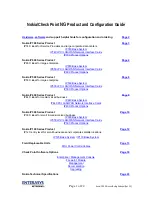Anschließen der WatchGuard® QMS-Appliance
3
• Installieren Sie das Gerät an einem sicheren Ort, vorzugsweise in einem abgesperrten
Geräteträger oder in einem sicheren Serverraum.
• Verbinden Sie die Appliance mit dem Stromnetz.
• Um auf den Web-Installationsassistenten zuzugreifen, schließen Sie die WatchGuard
QMS-Appliance mithilfe einer der folgenden Methoden an:
o
Schließen Sie den Computer über einen Netzwerkschalter an das gleiche Netzwerk
wie WatchGuard QMS an. Verbinden Sie die WatchGuard QMS-Appliance über die
Ethernet-Schnittstelle (NIC 1) auf der Rückseite links mit dem Netzwerkschalter.
o
Schließen Sie den Computer über ein Crosskabel, das mit der Ethernet-Schnittstelle
(NIC 1) auf der Rückseite links verbunden ist, direkt an die WatchGuard QMS-
Appliance an.
• Die Standard-IP-Adresse der WatchGuard QMS-Appliance ist 10.0.0.1/24.
• Konfigurieren Sie Ihren Computer so, dass die IP-Adresse 10.0.0.2 mit der Netzmaske
255.255.255.0 verwendet wird, um eine Verbindung mit der WatchGuard QMS herzustellen.
• Schalten Sie das Gerät ein. Warten Sie mindestens fünf Minuten, bis das System
initialisiert ist, bevor Sie versuchen, eine Verbindung zu der WatchGuard QMS-Appliance
mit einem Webbrowser herzustellen.
HINWEIS: Ping ist für die konfigurierte Netzwerkschnittstelle aktiviert. Sie können einen Ping an die
Standardadresse 10.0.0.1 senden, um die Verbindung zu überprüfen, bevor Sie eine Verbindung mit einem
Webbrowser herstellen.
• Öffnen Sie einen Webbrowser, und geben Sie
https://10.0.0.1
ein, um den Web-
Installationsassistenten zu starten.
HINWEIS: Da Ihre Appliance ein selbstsigniertes Zertifikat benutzt, zeigt der Browser möglicherweise eine
Warnmeldung an. Sie können diese Warnung ignorieren (Internet Explorer) oder eine Zertifikatausnahme
hinzufügen (Mozilla Firefox).
• Geben Sie auf der Anmeldeseite die standardmäßige Benutzer-ID (
admin
) und das
Standardkennwort (
admin
) ein.
• Folgen Sie den Anweisungen auf dem Bildschirm, und schließen Sie den Assistenten ab.
HINWEIS: Geben Sie im Assistenten unbedingt den Feature-Key ein.
• Melden Sie sich mit dem Benutzernamen
admin
und dem neuen Kennwort, das Sie im
Assistenten festgelegt haben, bei der WatchGuard QMS-Webschnittstelle an.
Anschluss und Installation
Ethernet-Kabel
[Optionaler Monitor
und optionale
Tastatur für
Konsolenzugriff]
Ethernet-
Kabel
NIC 1
Switch
Summary of Contents for QMS 1200
Page 2: ...WatchGuard QMS Quick Start Guide ...
Page 6: ...WatchGuard QMS Kurzanleitung ...
Page 10: ...Guía rápida de WatchGuard QMS ...
Page 14: ...Guide de démarrage rapide de WatchGuard QMS ...
Page 18: ...WatchGuard QMS Guida introduttiva ...
Page 22: ...WatchGuard QMSクイックスタート ...
Page 26: ......
Page 27: ...1 2 B0F512345 1234 ...
Page 28: ...3 QMS QMS QMS QMS QMS QMS QMS QMS Web UI NIC1 ...
Page 29: ... QMS QMS QMS QMS QMS ...
Page 30: ...WatchGuard QMS ...
Page 31: ...简体中文 1 2 B0F512345 1234 ...
Page 32: ...3 NIC1 QMS QMS QMS QMS QMS QMS QMS QMS QMS ...
Page 33: ...QMS QMS QMS QMS QMS ...
Page 34: ...WatchGuard QMS 快速入門手冊 ...
Page 38: ...Quick Start Guide do WatchGuard QMS ...
Page 42: ...WatchGuard QMS Quick Start Guide ...